¿Cómo utilizar el buscador de Pxsol?
En esta guía explicaremos cómo se pueden realizar diferentes búsquedas dentro del nuevo buscador de la plataforma.
1- Loguearse en Pxsol con sus datos de usuario y contraseña.

2- Al ingresar se encontrará en el Panel de Inicio, donde podrá visualizar en la parte superior de la pantalla el buscador.
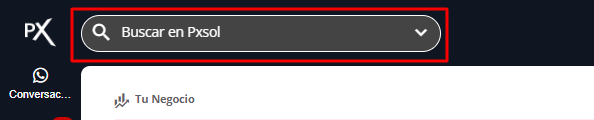
3- Para desplegar el menú de opciones puede cliquear sobre el buscador o presionar ALT+S. Dicho menú agrupará las aplicaciones y módulos agrupándolas por producto.
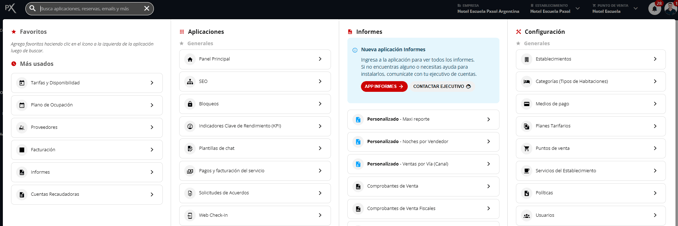
4- En la primer columna de la derecha se visualizarán las aplicaciones más utilizadas y las favoritas, que podrá ir configurando cliqueando sobre el ícono de cada módulo:
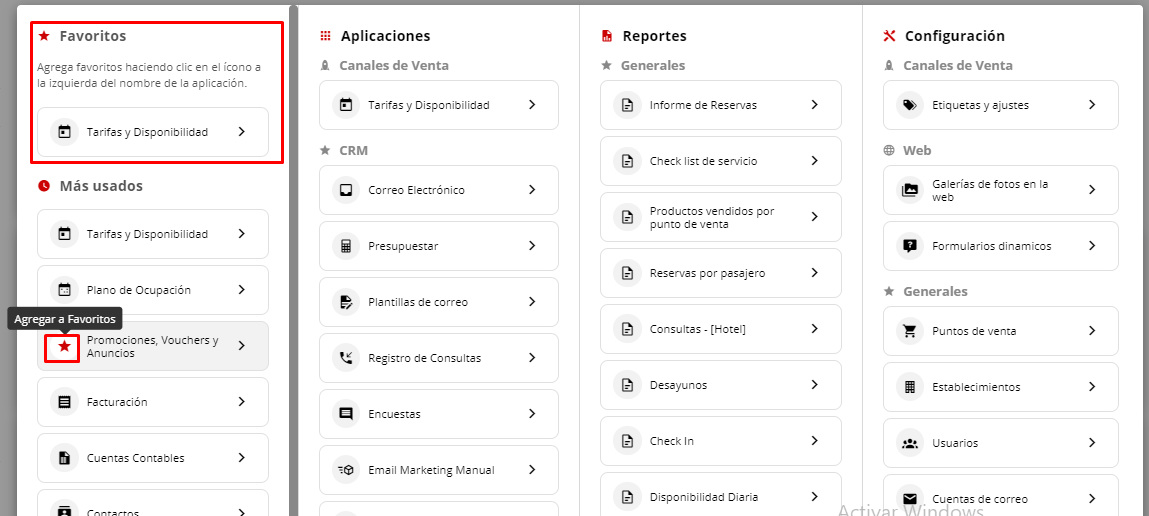
5- Haciendo scroll con el mouse sobre cada columna podrá visualizar el listado completo con los módulos correspondientes y seleccionar la que quiera utilizar:
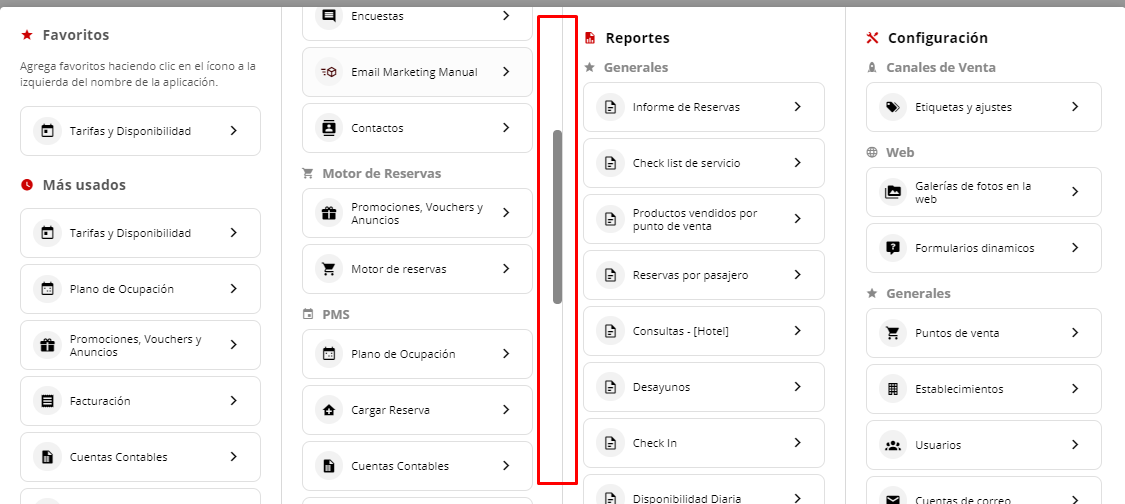
6- Cliqueando sobre el campo del buscador puede realizar búsquedas por reserva, email, aplicación, colocando la información deseada:
6-a. Búsqueda de reservas:
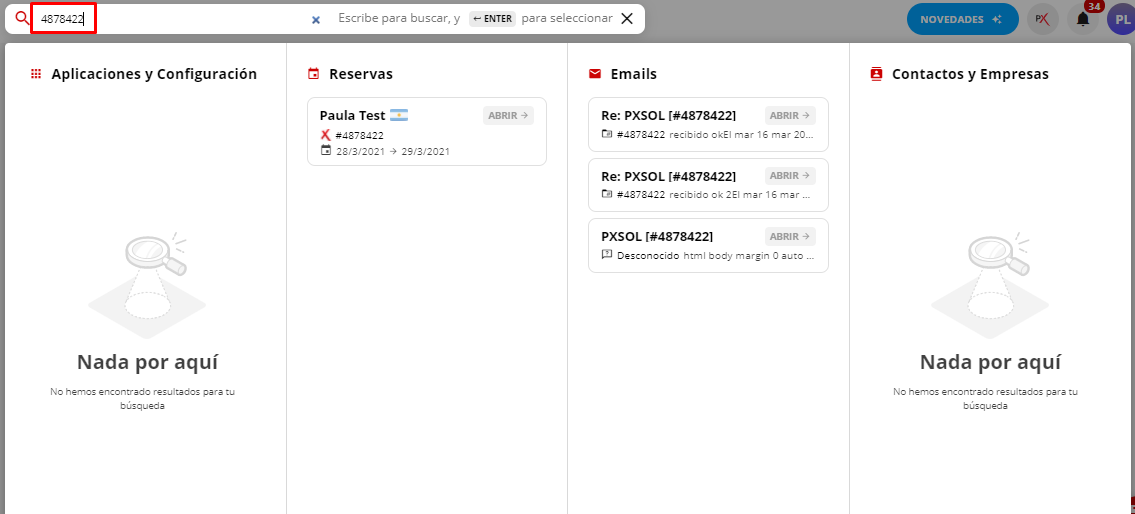
6-b. Búsqueda de aplicaciones o herramientas:
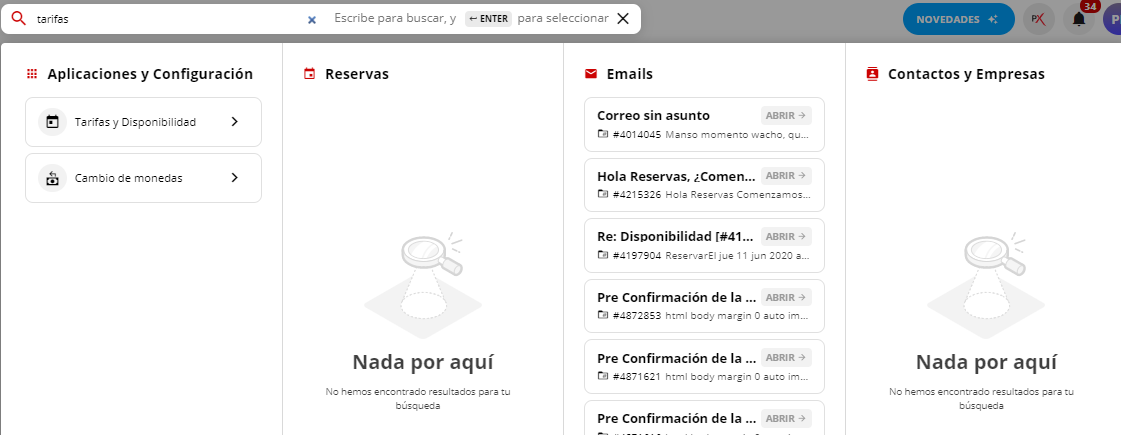
6-c. Búsqueda por dirección de email:
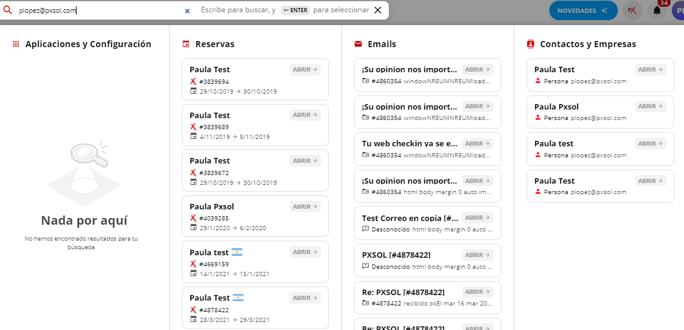
6-d. Búsqueda de mensajes de chat
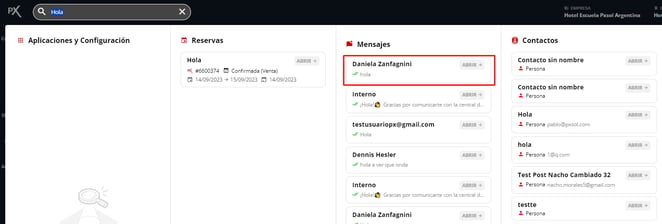
Nota: cliqueando sobre el ítem buscado se abrirá una ventana con la aplicación, reserva o correo que precise visualizar.